WIN7的IP地址在哪,怎么自定义修改呢?
摘要:第一步、对任务栏的右下角的“网络连接”进行右键选择“打开网络和共享中心”。第二步、在&ldq...
第一步、对任务栏的右下角的“网络连接”进行右键选择“打开网络和共享中心”。

第二步、在“网络和共享中心”界面,我们选择“更改适配器”。
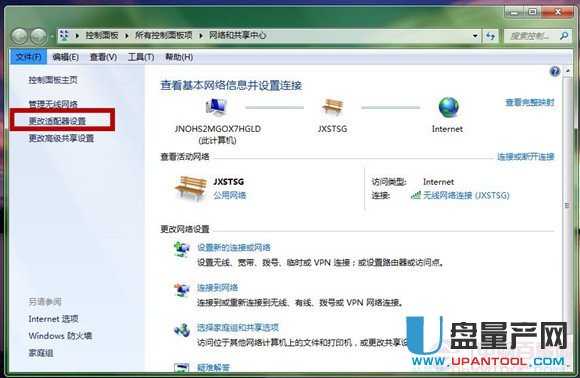
第三步、我们看到“网络连接”中有个“本地连接”,鼠标进行双击。
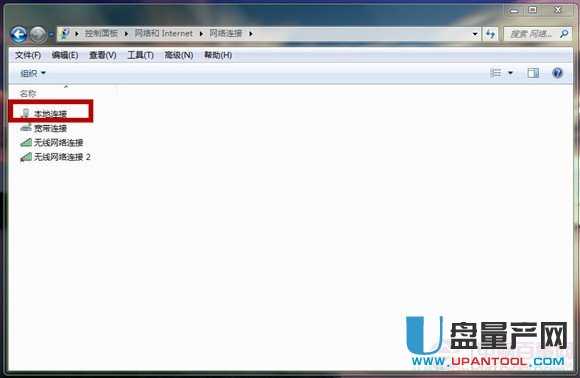
第四步、如图,鼠标双击“internet协议4(TCP/IP)”。
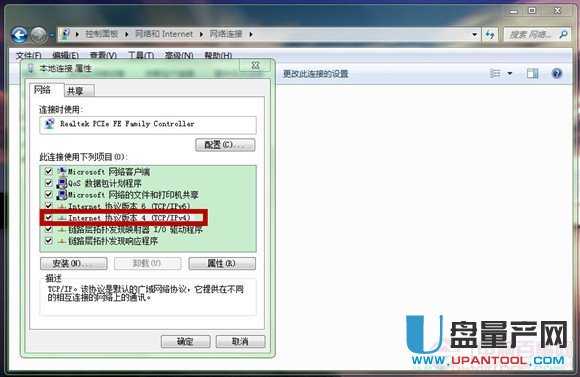
第五步、弹出的界面中,我们选择“使用下面的IP地址”,就可以进行修改了。
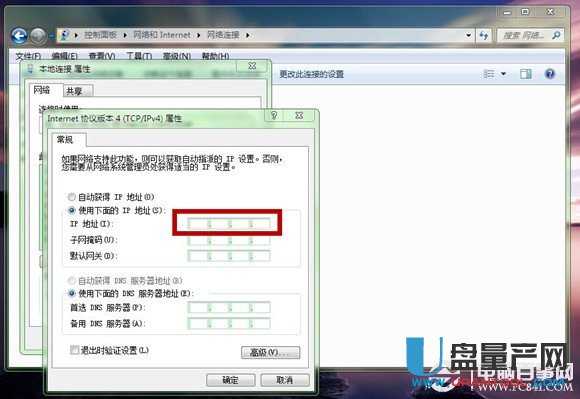
【WIN7的IP地址在哪,怎么自定义修改呢?】相关文章:
